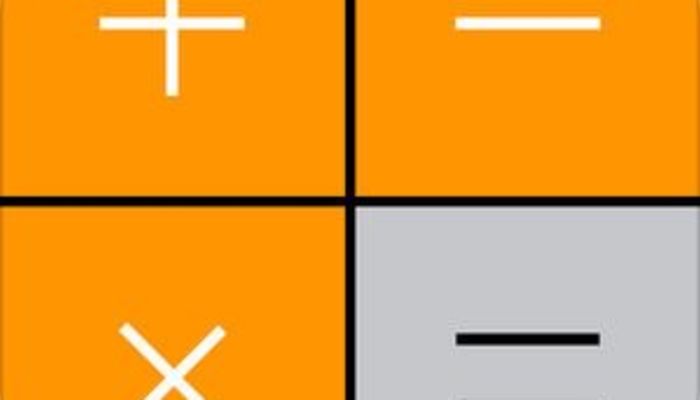ルートや分数の入力・履歴の確認方法は?iPhoneの計算機アプリの電卓の使い方をご紹介!
引用: https://is3-ssl.mzstatic.com/image/thumb/Purple128/v4/c3/5d/bb/c35dbb27-e349-86c9-709a-b9c17ba17688/AppIcon-1x_U007emarketing-0-0-GLES2_U002c0-512MB-sRGB-0-0-0-85-220-0-0-0-5.png/246x0w.jpg
iPhoneに最初から搭載されているアプリの1つに「計算機」があります。このアプリは通常の画面では何の変哲もない電卓と変わらない画面をしていますが、ある方法を使えばルートや分数の入力など、さまざまな機能を使うことができるようになります。
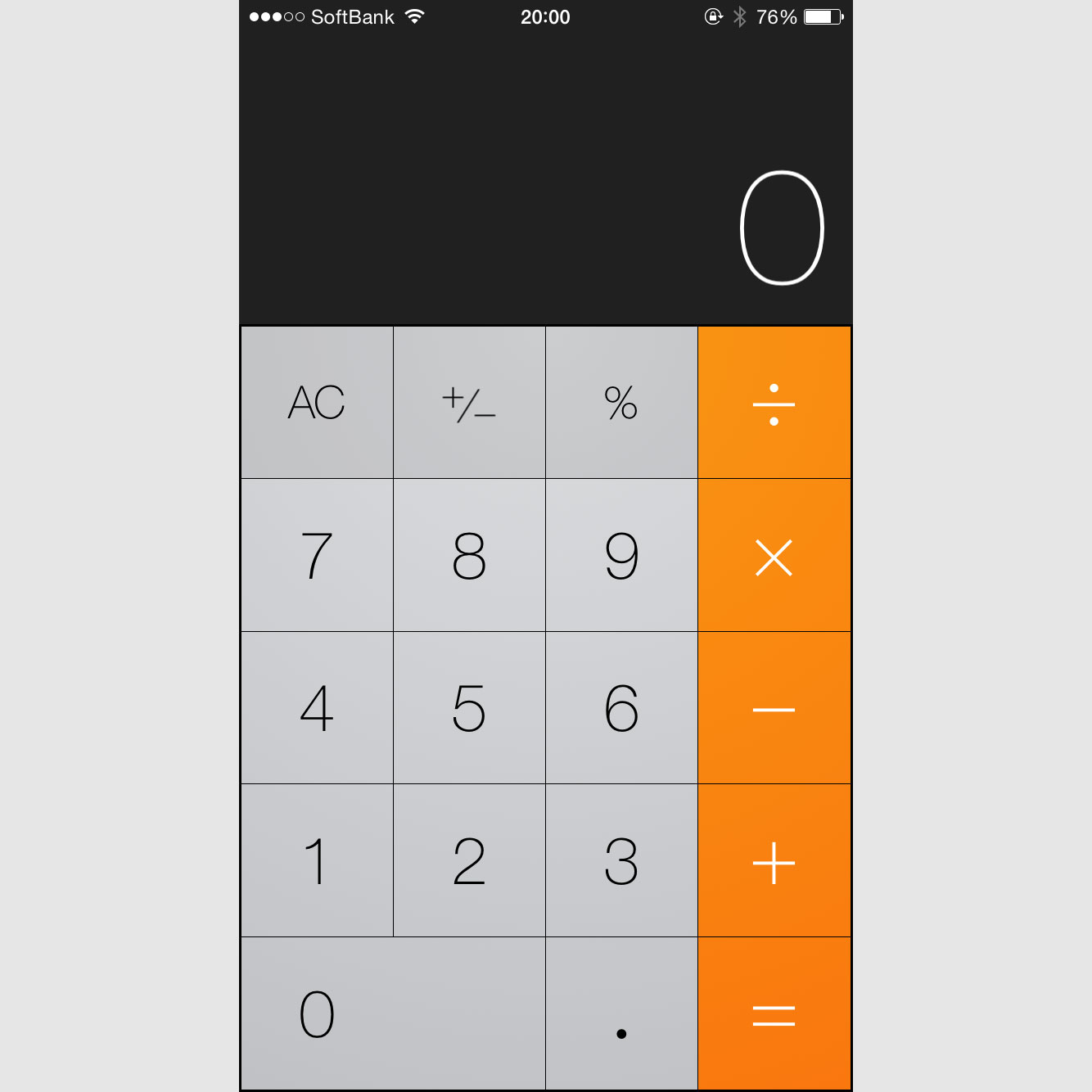
引用: https://www.nmrevolution.org/blog2/wp-content/uploads/2015/04/iphone-calculator01.jpg
iPhoneの計算機のさまざまな機能を使うためにはどのような操作をすれば良いのでしょうか。今回はiPhoneの計算機を使ったさまざまな計算式の使い方や、おすすめの計算機アプリなどを詳しくご紹介していきます。仕事柄、計算を良くすることがあるという方は、iPhoneを計算機として活用してみることをおすすめします。
関連記事
iPhoneのアプリのアイコンは変更できないものと思われてしまいがちですが、そんなことはありません。iPhoneでもAndroidでもアプリのアイコンの変更は簡単に行うことができます。自分の好みに合わせてお気に入りのアプリのアイコンを変更する方法を詳しく解説しています。
ルートや分数の入力・履歴の確認方法は?iPhoneの計算機アプリの電卓の使い方をご紹介!:使い方その① ルートの入力方法
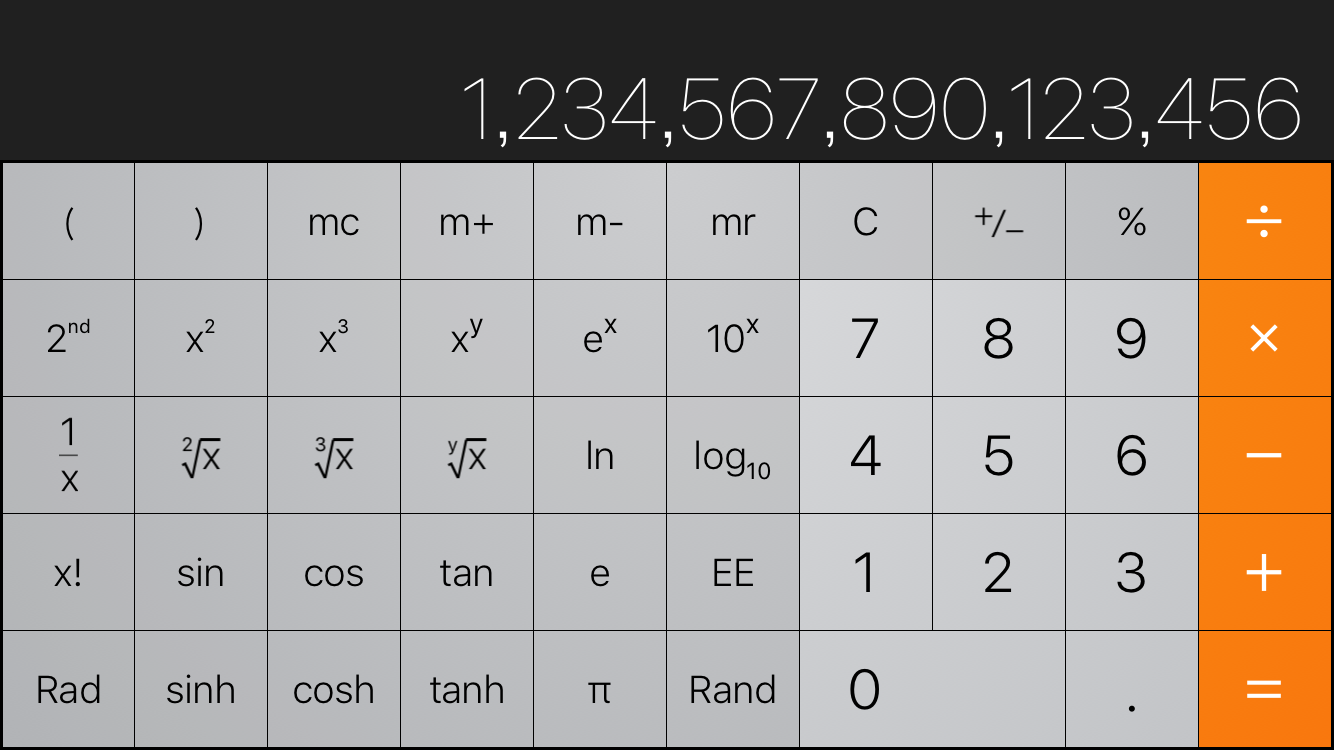
引用: https://s.aolcdn.com/hss/storage/midas/c28d59cf6f39699b39c3c285af851a63/204517049/005.png
iPhoneの計算機アプリはそのままの状態だと足し算、引き算などの簡単な計算しか行うことができません。しかし、画面のロックを解除してから画面を横にすることで、さまざまな計算が可能になる関数電卓へと早変わりします。この方法を使えばiPhoneの計算機でルート入力が可能になります。
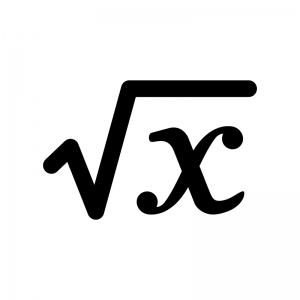
引用: https://www.silhouette-illust.com/wp-content/uploads/2017/01/suugaku_root_23632-300x300.jpg
ルート計算では足し算、引き算、掛け算、割り算はもちろんのこと、平方根や三乗根、n乗根の計算まで可能になります。ルートで数字を求めた場合、求めた数字はルートで表示されるのではなく、小数点で表示されるので注意しましょう。
ルートや分数の入力・履歴の確認方法は?iPhoneの計算機アプリの電卓の使い方をご紹介!:使い方その② 分数の入力方法
引用: https://iwiz-chie.c.yimg.jp/im_sigg4ZygOGAeR2JejsqeyWDV9Q---x320-y320-exp5m-n1/d/iwiz-chie/que-11130396951
分数の入力方法もルートのときと同じように画面のロック機能を外して、画面を横にすることで現れる数式を使います。上の画像の3列目の一番左側にある「x分の1」というボタンをタップすることで、分数での計算ができるようになります。

引用: http://s3.amazonaws.com/static.graphemica.com/glyphs/i500s/000/010/297/original/00BD-500x500.png?1275328323
分数で数字を求めたい場合はまず、この「x分の1」のボタンを押してから数字を入力することでその数字を分数にしたときの数字が表示されるようになります。例えば「x分の1」を押してから数字の2を入力すると、答えの画面には「2分の1」を数字にした「0.5」が表示されます。
ルートや分数の入力・履歴の確認方法は?iPhoneの計算機アプリの電卓の使い方をご紹介!:使い方その③ 履歴を確認するには?

引用: https://gatten.me/wp-content/uploads/2018/02/iphone_calc3-320x542.png
iPhoneの計算機には残念ながら履歴が表示されるような機能が搭載されていません。しかし、一度求めた計算の答えが次の計算で必要になるような場合は、求めた数字を長押しし続けることでその数字をコピーすることができます。この機能を使えば求めた数字を紙に書き写したり、メモにとっておかなくても連続で計算することができるようになります。

引用: https://applefans.today/wp-content/uploads/2018/02/iOS-11.3-caculator-bug-1078x516.jpeg
iPhoneの計算機で履歴が確認できないというのは大きなデメリットの1つです。これは他の計算機アプリをダウンロードして使えば解決する問題ですが、iPhoneの純正計算機アプリには便利な機能も多々あるので好みに応じて使い分けることをおすすめします。他のおすすめアプリについては後述します。
ルートや分数の入力・履歴の確認方法は?iPhoneの計算機アプリの電卓の使い方をご紹介!:使い方その④ 同じ計算を何度も繰り返すには?
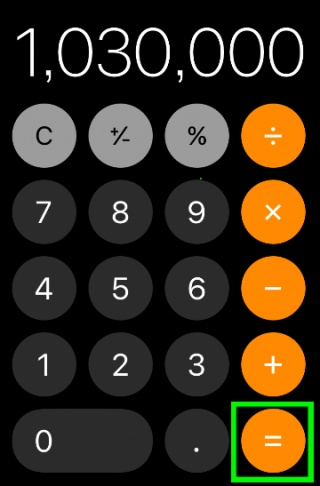
引用: https://gatten.me/wp-content/uploads/2018/02/iphone_calc5-320x486.png

引用: https://getnavi.jp/wps/wp-content/uploads/2016/05/gn160519-05-10-1.jpg
iPhoneの計算機は一度計算したものと同じ計算を繰り返し行いたいときは、計算機に表示されている「=」を押すことで何度でも繰り返すことができます。この操作は資産運用などで複利の計算を行いたいときに重宝します。例えば200万円を年利2%で3年間運用したときの利益はいくらになるのかという計算がしたいときは、2,000,000×1.02=2,040,000の計算を行い、そこから「=」を2回押せば3年間分の複利が導き出せるということになります。
ルートや分数の入力・履歴の確認方法は?iPhoneの計算機アプリの電卓の使い方をご紹介!:使い方その⑤ 割引額を計算するには?
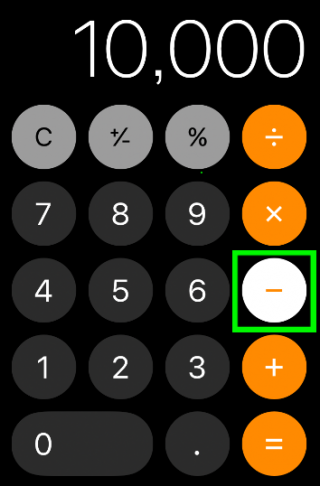
引用: https://gatten.me/wp-content/uploads/2018/02/iphone_calc6-320x486.png
商店街やスーパーで買い物をするとき、チラシに良く表示されているのが「10%OFF」といった割引の表示です。この割引額がいったいどのくらいの値段になるのかもiPhoneの計算機で簡単に導き出すことが可能です。例として1万円の商品が18%割引になったときの金額を算出したいときは、「10,000」を入力してから「−」を選択します。
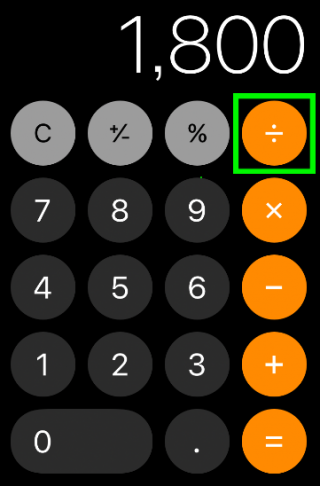
引用: https://gatten.me/wp-content/uploads/2018/02/iphone_calc7-320x486.png
その次に数字の「18」を打ち込んで「%」を打ち込むと1万円から割引される額である「1,800」が表示されます。これで割引額は1800円であることが分かりましたが、ここからさらに「=」を押すと1万円から1800円を引いた数字である8200円が表示されます。つまり「=」を押すと割引額を引いた残金額が表示されるようになるのです。
ルートや分数の入力・履歴の確認方法は?iPhoneの計算機アプリの電卓の使い方をご紹介!:おすすめのアプリをご紹介!

引用: http://angel-egg.xsrv.jp/wp-content/uploads/2016/09/image-37.jpeg

引用: http://castle-iphone.com/ws/wp-content/uploads/2017/06/7266b15b11fc92c858003efca9e1c938_s.jpg
ここまでiPhoneの純正アプリである計算機を使ったさまざまな計算方法について詳しく解説しました。計算機アプリには他にも多くの機能が搭載されているおすすめのアプリが数多く存在します。次の項目からはiPhoneで使えるおすすめの計算機アプリをご紹介していきます。
ルートや分数の入力・履歴の確認方法は?iPhoneの計算機アプリの電卓の使い方をご紹介!:おすすめアプリその① 計算機+ 式が見える電卓
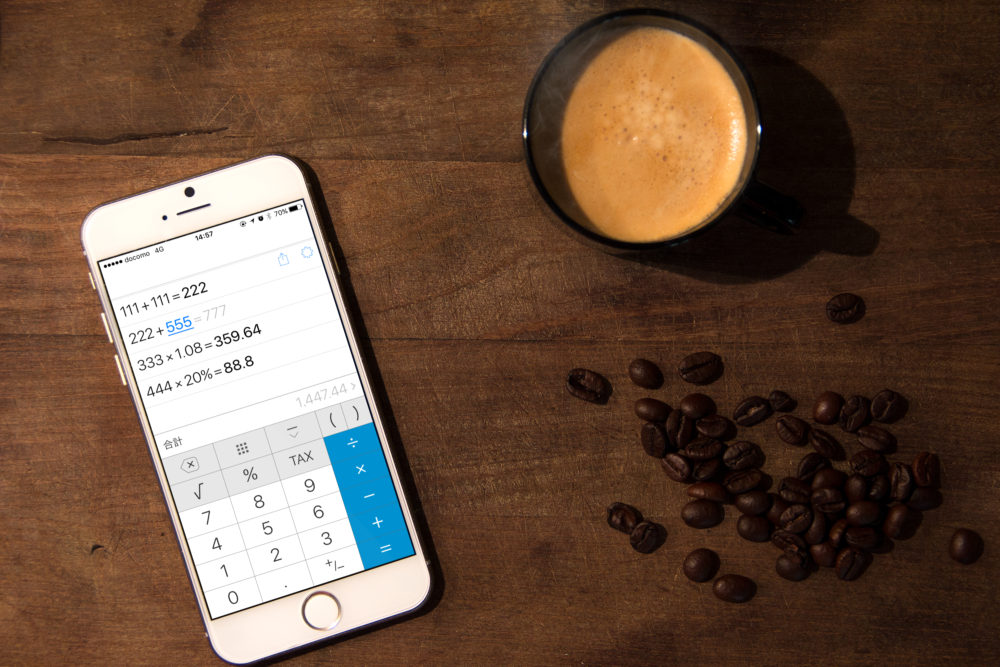
引用: http://jyurin-hack.com/it/wp-content/uploads/2017/01/mockDrop_coffee-beans-on-the-table-e1483712695844.jpg
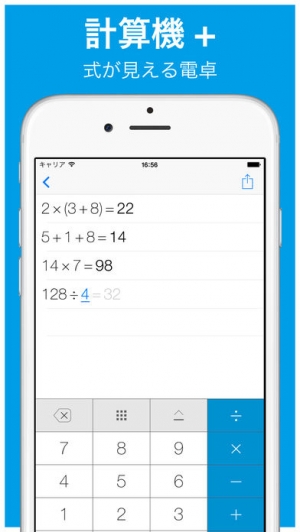
引用: https://appliv-domestic.akamaized.net/v1/300x/r/screenshots/875152413/0a747a4185f54a6114f2485768d5b2bd.png
「計算機+ 式が見える電卓」はiPhoneの純正計算機アプリにはない履歴確認機能が付いている他、打ち込んだ計算式を全て確認することができる機能が搭載されています。これにより細かい入力ミスがすぐに分かるようになっているので、一部だけを訂正して正しい計算を行うことができるようになっています。自分が計算した式に名前を付けておくことができたり、長い計算も継続して行うことができたりと、とにかく実用性の高い機能がたくさん搭載されているおすすめのアプリです。
ルートや分数の入力・履歴の確認方法は?iPhoneの計算機アプリの電卓の使い方をご紹介!:おすすめアプリその② 計算機プラス

引用: https://images-fe.ssl-images-amazon.com/images/I/71UVAXx7mML.png
「計算機プラス」は非常にシンプルな画面ではあるものの、ボタン部分を横にスライドさせればさまざまな数式を使うことができるので、関数電卓として十分に活用することができる機能を兼ね備えたおすすめのアプリであると言えます。
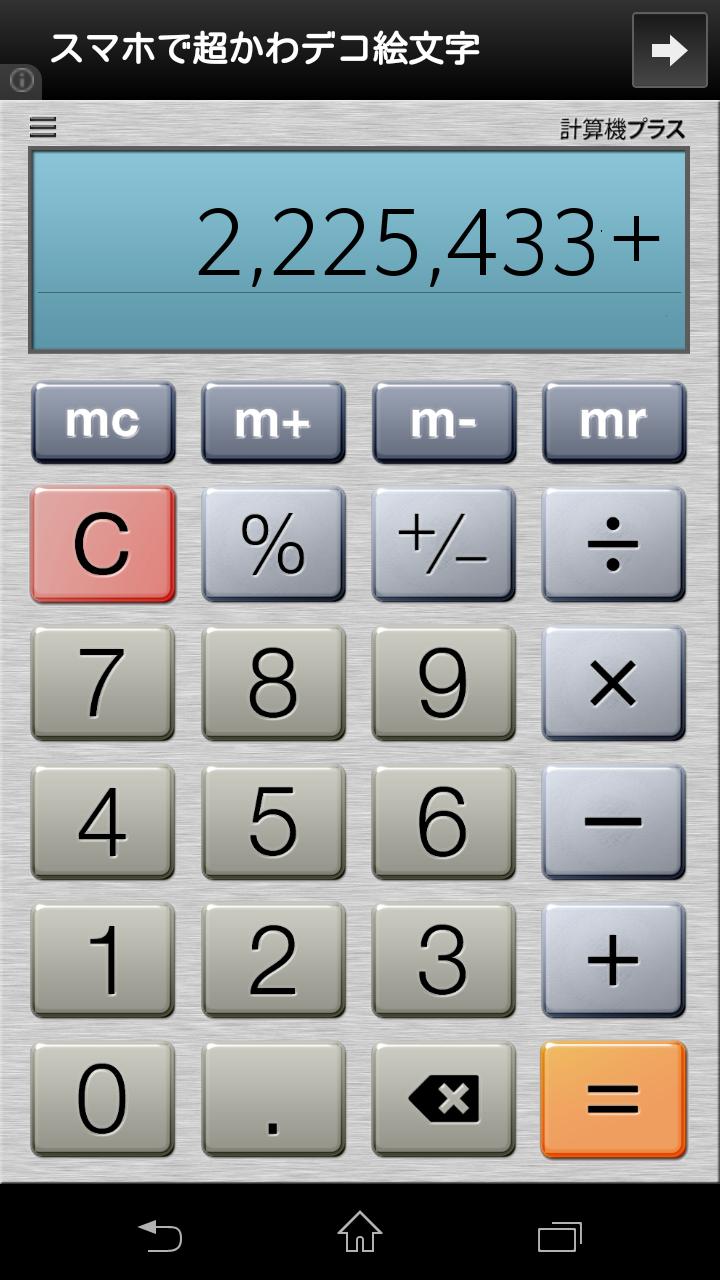
引用: http://androck.jp/wp-content/uploads/file/apps/SS/4/4594_2.jpg
広告が目立たないように上の画面に表示されているので邪魔にならずに計算に集中できる点が高ポイント。アプリを終了させても自分が求めた計算式が消えない履歴保存機能も付いているので、非常に使い勝手が良いアプリです。
ルートや分数の入力・履歴の確認方法は?iPhoneの計算機アプリの電卓の使い方をご紹介!:まとめ

引用: http://i.gzn.jp/img/2017/10/25/ios-11-culculator-bug/00_m.jpg
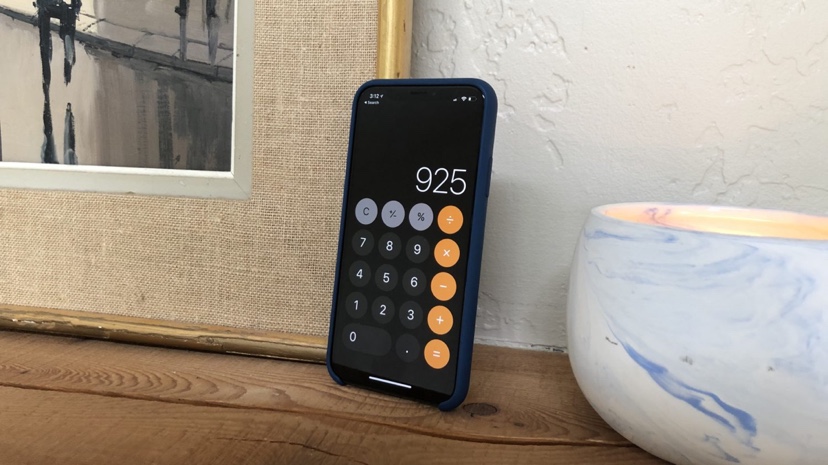
引用: https://www.amw.jp/wp-content/uploads/2018/05/15269498262861.jpg
iPhoneの計算機アプリの使い方を詳しくご紹介しました。iPhoneは画面を横にするだけでさまざまな数式を使って計算ができるようになる実用性の高い計算機アプリを搭載しています。ここでご紹介した内容を参考にして、iPhoneの計算機アプリをぜひ使いこなしてみてください。
関連記事
iPhoneの計算機を使ったルート計算はこの記事でも解説させていただきましたが、ルート計算の詳しい方法についてはこちらの記事でも詳しく解説しています。